文書番号:a50489
Windows 10 サポート終了に伴う Windows 11 へのアップグレードのご案内
Windows 10のサポートは、2025年10月14日に終了します。
サポートが終了すると、セキュリティ更新プログラムや機能更新プログラムは提供されなくなります。
Windows 10を使用しているデバイスは、より安全で効率的なコンピューティング環境を提供するWindows 11へのアップグレードをお勧めします。
- HP PC - Windows 10 のサポートは 2025 年 10 月 14 日に終了します | HP® サポート
- Windows 10 サポートは 2025 年 10 月 14 日に終了します – (Microsoft.com)
更新の準備と注意事項
- システム要件の確認
Microsoftのサイトでwindows 11 のシステム要件を確認します。
Windows 11 の仕様とシステム要件 (Microsoft.com) - PC正常性チェックアプリ
使用しているデバイスが、Windows 11に対応しているか、以下のアプリを使用して確認します。
正常性チェックアプリのダウンロード
https://aka.ms/GetPCHealthCheckApp
PC 正常性チェック アプリの使用方法 (Microsoft.com) - Windows Updateを実行して、Windows 10を最新の状態にする
手順は HP PC Windows Update について を参照してください。
【注意事項】
- 大切なデータは事前に必ずバックアップしてください。
- 周辺機器は取り外し、ACアダプタを接続します。
- 起動しているアプリケーションはすべて終了します。
- 暗号化している場合は、事前にBit Locker回復キーを確認するか、デバイス暗号化を解除してください。
手順はBitLocker回復キーを確認する方法(Windows11、windows10) を参照してください。
Windows 11へのアップグレード方法
システム要件を満たしているPCの場合、Windows Updateに、「Windows 11の準備ができました」と通知が表示されます。
「ダウンロードしてインストール」をクリックしてWindows11にアップグレードします。
Windows Updateで通知が表示されない場合は、Windows 11 インストールアシスタントを実行してWindows11にアップグレードします。
[Windows 11 インストールアシスタントを使用したアップグレード手順]
- MicrosoftのWindows 11ダウンロードページを開きます
Windows 11 のダウンロード(Microsoft.com) - 「今すぐダウンロード」をクリックします。
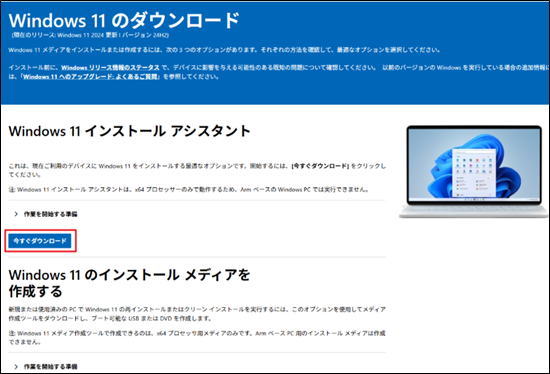
- ダウンロードしたファイルを開きます。

- 互換性の確認画面が表示された場合は、「PC正常性チェック アプリを入手する」をクリックしてアプリをダウンロードします

- ダウンロードが完了したら、ファイルを開きます。

- 「今すぐチェック」をクリックします。システム要件を満たしている場合は以下のように表示されます。。

- Windows 11の要件を満たしていることが確認出来たら、正常性チェックアプリを終了します。
- 4の画面に戻り、「最新の情報に更新」をクリックして、Windows 11のインストールを開始します。
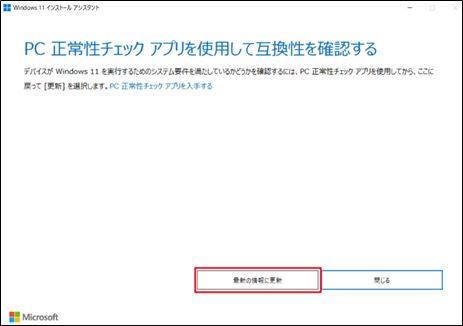
- ライセンス条項の画面が表示されたら、「同意してインストール」をクリックします。

- インストールに必要なファイルがダウンロードされますので、そのままお待ちください。

- 以下の画面が表示されたら、「今すぐ再起動」をクリックします。
※作業中のファイルがある場合は、必ず保存してから再起動してください。
- Windows のデスクトップ画面が表示されたら完了です。
Microsoftのサイトから、「Windows 11のインストールメディアを作成する」の「今すぐダウンロード」をクリックして、USBメモリやディスクでインストールメディアを作成します。
Windows 11 のダウンロード (Microsoft.com)
作成したメディアからブートして画面の指示にしたがってインストールを進めます。
手順は以下の「USB フラッシュ ドライブから、またはメディア作成ツールを使用して ISO ドライブから Windows 11 をインストールする」を参照してください。
HP PC - Windows 11の最新バージョンをインストールする
Q:すべてのWindows 10のパソコンはWindows 11へ更新できますか?
A:いいえ、すべてのWindows 10パソコンがWindows 11へ更新できるわけではありません。
更新可能かどうかは、Microsoftが提供する「PC正常性チェックツール 」で確認します。
Q:使用中のアプリケーションがWindows 10までしかサポートしていない、または使い勝手が良いため、Windows 10の使用を継続できますか?
A:Windows 11へのアップグレードを推奨します。
Windows 10のサポート終了後は、セキュリティ更新プログラムや機能更新が提供されなくなるため、PCが外部の脅威に対して脆弱になります。これは、ウイルスやマルウェアなどのリスクが高まることを意味します。
ただし、現在使用しているアプリケーションがWindows 11に対応していない場合は、以下の対応を検討してください。
- アプリケーションの提供元に、Windows 11対応版の有無や今後の対応予定について問い合わせる
- 必要に応じて、代替アプリケーションの検討を行う
また、Windows Updateのタイミングによっては、自動的にWindows 11への更新が案内される可能性があります。その際は、表示された通知内容をご確認いただき、必要に応じて準備や対応を行ってください。
Q:事情があって、2025年10月14日までにWindows 11へ更新できない場合、何か方法はありますか?
A:はい、あります。
Microsoftでは、Windows 11への移行が困難な環境向けに、1年間の猶予措置(2026年10月13日まで)を設けています。この期間中は、Windows 10の「拡張セキュリティ更新プログラム(Extended Security Updates)」に登録することで、セキュリティ更新を受け取ることが可能です。
ただし、ESU(Extended Security Updates)は、Windows 11への移行が困難な環境において、セキュリティリスクを軽減しながらWindows 10を継続利用するための一時的な措置です。セキュリティ更新プログラムのみが提供され、新機能の追加やセキュリティ更新以外のアップデート、テクニカルサポートは含まれません。
- ESUの登録方法
Windows Updateの画面で「今すぐ登録」をクリックします。
ESUについて、詳しくは以下を参照してください。
拡張セキュリティ Updates (ESU) を有効にする (Microsoft.com)
Windows 10の拡張セキュリティ Updates (ESU) プログラム (Microsoft.com)